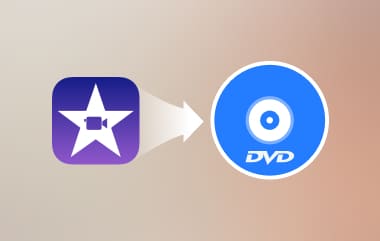iMovie คือโปรแกรมตัดต่อวิดีโอในตัวที่ใช้งานง่ายซึ่งสามารถเข้าถึงได้บนอุปกรณ์ Apple เช่น คอมพิวเตอร์ Mac และ iPad เครื่องมือนี้ได้รับการออกแบบมาเพื่อสร้างวิดีโอที่โดดเด่นได้อย่างรวดเร็วและเป็นที่นิยมสำหรับคุณสมบัติต่างๆ คุณสามารถตัด รวม และหมุนวิดีโอของคุณด้วยซอฟต์แวร์นี้ นอกจากนี้ ซอฟต์แวร์ยังสามารถตัดต่อวิดีโอที่ซับซ้อนและขั้นสูงได้ เช่น โครมาคีย์ ปรับให้คลิปวิดีโอที่สั่นไหวเสถียร และแม้แต่ควบคุมความเร็วของคลิปวิดีโอ อย่างไรก็ตาม เนื่องจากโปรแกรมนี้เป็นโปรแกรมตัดต่อวิดีโอในตัวบนอุปกรณ์ Mac จึงไม่สามารถเข้าถึงได้บน Windows แต่ไม่ต้องกังวล เราได้รวบรวม ซอฟต์แวร์ iMovie สำหรับ Windows ที่สามารถเรนเดอร์เอาท์พุตตามที่คุณได้ใช้เครื่องมือ iMovie ได้
ส่วนที่ 1: คุณสามารถรับ iMovie บน Windows ได้หรือไม่?
น่าเสียดายที่ไม่สามารถเข้าถึง iMovie บนระบบปฏิบัติการ Windows ได้ แม้ว่าเครื่องมือนี้จะถือเป็นเครื่องมือตัดต่อวิดีโอในตัวบนอุปกรณ์ Mac และไม่มีค่าใช้จ่ายสำหรับผู้ใช้ แต่ก็ไม่มีเวอร์ชันใดของเครื่องมือนี้ที่สามารถเข้าถึงบน Windows ได้ อย่างไรก็ตาม ไม่ต้องกังวลไปเพราะยังมีทางเลือกอื่นๆ มากมายสำหรับ iMovie สำหรับ Windows ในขณะที่คุณอ่านคู่มือนี้
ส่วนที่ 2: 7 ทางเลือกที่ยอดเยี่ยมสำหรับ iMovie สำหรับ Windows
1. ตัวแปลงวิดีโอ AVAide
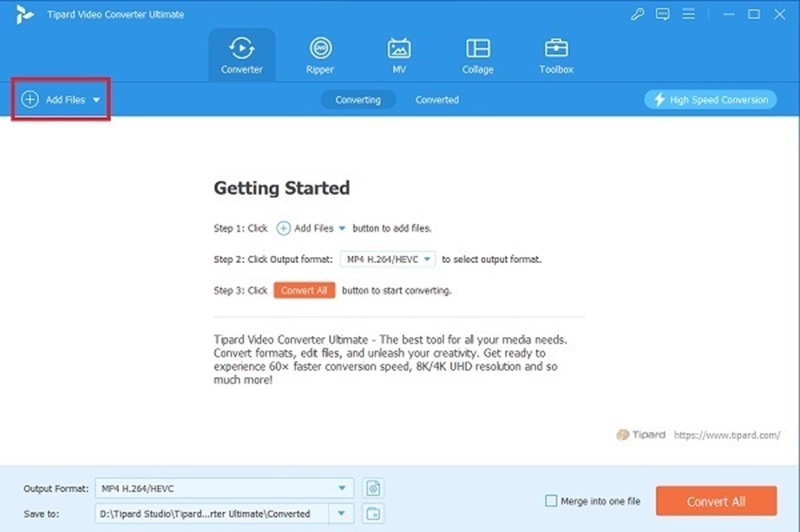
รายการถัดไปได้รับการยกย่องว่าเป็นทางเลือกที่ดีที่สุดสำหรับ iMovie สำหรับ Windows AVide Video Converterเครื่องมือข้ามแพลตฟอร์มนี้ได้รับความนิยมจากผู้ใช้หลายล้านคนเนื่องจากอินเทอร์เฟซที่ราบรื่นเหมาะสำหรับทั้งผู้เริ่มต้นและมืออาชีพ นอกจากนี้ ยังมีคุณสมบัติการตัดต่อวิดีโอส่วนใหญ่ที่คุณต้องการ โดยคุณสามารถตัด ต่อ และหมุนคลิปได้อย่างง่ายดาย โปรแกรมนี้ยังมีเอฟเฟกต์และเอฟเฟกต์พิเศษเพื่อสร้างโปรเจ็กต์ที่คมชัด
นอกจากนั้น AVAide Video Converter ยังให้ผู้ใช้ทดลองใช้งานฟรี 14 วัน เพื่อให้พวกเขาได้เพลิดเพลินกับสิ่งที่โปรแกรมมอบให้ นอกจากนี้ยังช่วยให้คุณอัปเกรดคลิปคุณภาพต่ำและเรนเดอร์เป็นความละเอียด 8K ได้อีกด้วย

ทดลองใช้ฟรี สำหรับ Windows 7 หรือใหม่กว่า
 ดาวน์โหลดอย่างปลอดภัย
ดาวน์โหลดอย่างปลอดภัย
ทดลองใช้ฟรี สำหรับ Mac OS X 10.13 หรือใหม่กว่า
 ดาวน์โหลดอย่างปลอดภัย
ดาวน์โหลดอย่างปลอดภัย- ข้อดี
- AVAide Video Converter ไม่ทิ้งลายน้ำแบรนด์ไว้ในผลลัพธ์ที่ส่งออก
- มีรูปแบบเอาต์พุตมากกว่า 500+ รูปแบบ เพื่อให้แน่ใจว่าเข้ากันได้กับอุปกรณ์ของคุณ
- ข้อเสีย
- เวอร์ชันทดลองใช้งานฟรีมีฟีเจอร์จำกัด
2. วีดิโอโปรค
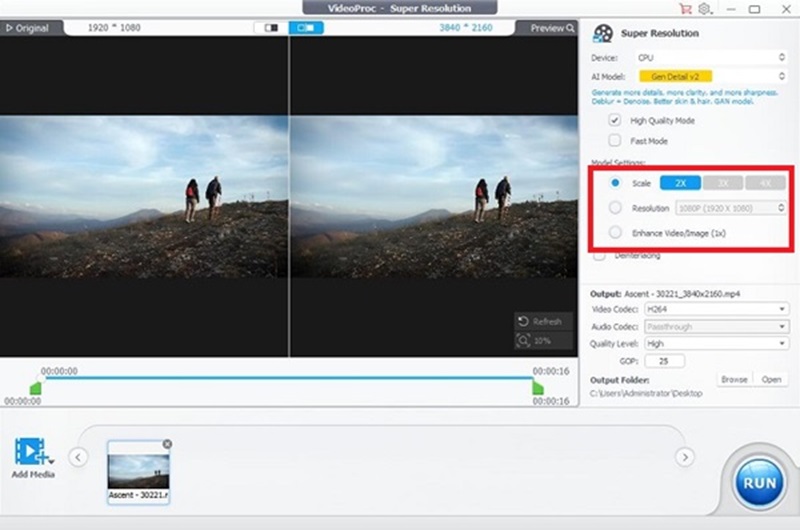
เครื่องมือที่มีชื่อเสียงอย่าง VideoProc ถือเป็นทางเลือกที่ดีที่สุดอย่างหนึ่งสำหรับ iMovie ที่ใช้ระบบปฏิบัติการ Windows โปรแกรมนี้เหมาะที่สุดสำหรับมืออาชีพที่ต้องการตัดต่อโปรเจ็กต์ที่ซับซ้อนและซับซ้อน นอกจากนี้ เครื่องมือนี้ยังมีฟิลเตอร์และเอฟเฟกต์มากมายที่ให้คุณสร้างสรรค์ผลงานชิ้นเอกได้ นอกจากนี้ ยังครอบคลุมการปรับปรุงภาพแบบฟิชอายและช่วยให้คุณปรับภาพวิดีโอที่สั่นไหวได้ด้วยการคลิกเพียงไม่กี่ครั้ง
- ข้อดี
- มีฟังก์ชั่นการแก้ไขที่ครอบคลุมและจำนวนมากมาย
- ข้อเสีย
- อาจเป็นเรื่องยากสำหรับผู้เริ่มต้นในการใช้งานเครื่องมือนี้
3. โปรแกรมตัดต่อวิดีโอไอศกรีม
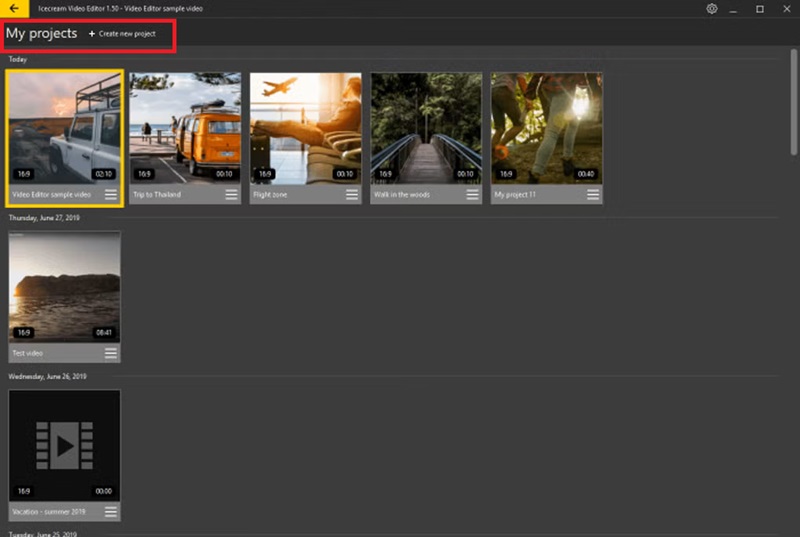
Icecream Video Editor เป็นโปรแกรมแก้ไขวิดีโออีกทางเลือกหนึ่งสำหรับระบบปฏิบัติการ Windows ที่มีเฉพาะในระบบปฏิบัติการ Windows เท่านั้น มาพร้อมอินเทอร์เฟซที่ใช้งานง่าย ทำให้ผู้เริ่มต้นจำนวนมากสามารถใช้งานเครื่องมือนี้ได้โดยไม่ต้องเรียนรู้อะไรมาก นอกจากนี้ เครื่องมือนี้ยังเหมาะที่สุดสำหรับการตัดต่อวิดีโอที่ต้องตัด รวม หมุน และตัดต่อขั้นพื้นฐาน นอกจากนี้ยังเชื่อถือได้เมื่อเพิ่มเสียง คำบรรยาย และการเปลี่ยนฉากวิดีโอ
- ข้อดี
- มีรูปแบบเอาท์พุตวิดีโอให้เลือกหลากหลาย เช่น MOV, AVI, MP4, WAV และอื่นๆ อีกมากมาย
- สามารถแชร์ผลลัพธ์ทางออนไลน์หรือกับผู้ใช้รายอื่นได้อย่างรวดเร็ว
- ข้อเสีย
- เครื่องมือนี้ใช้พื้นที่ขนาดใหญ่บนดิสก์คอมพิวเตอร์ของคุณ
4. โปรแกรมสร้างภาพยนตร์ 10
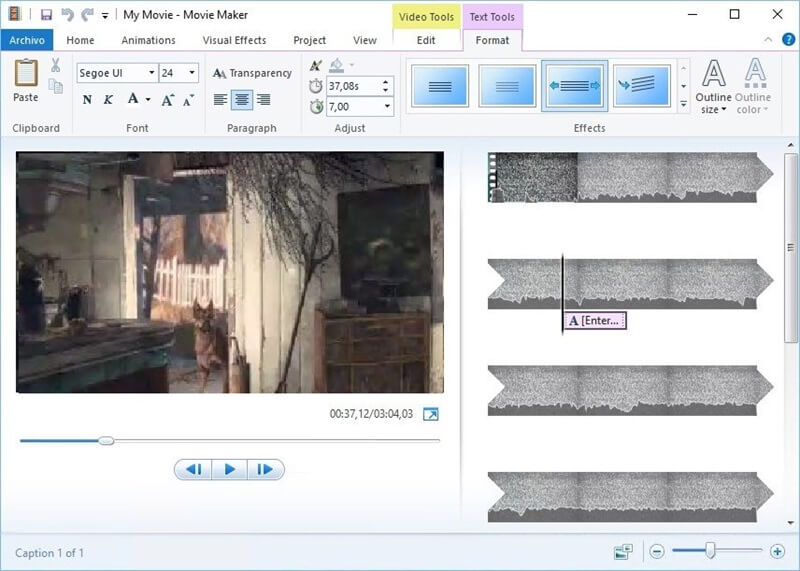
Movie Maker 10 รองรับความละเอียดระดับ Full HD เมื่อตัดต่อคลิปและสร้างผลงานที่โดดเด่น ช่วยให้คุณสามารถตัดต่อวิดีโอได้ตั้งแต่ขั้นพื้นฐานไปจนถึงฟังก์ชันที่ซับซ้อนที่สุด คุณสามารถเพิ่มเอฟเฟกต์ทรานซิชันที่น่าทึ่ง เอฟเฟกต์แพนซูม และฟิลเตอร์เก๋ไก๋ได้ นอกจากนี้ Movie Maker ยังไม่ทิ้งร่องรอยของลายน้ำแบรนด์บนผลงานของคุณ และคุณสามารถเพิ่มลายน้ำก่อนการเรนเดอร์ได้
- ข้อดี
- Movie Makers มีเครื่องมือปรับปรุงสีวิดีโอซึ่งคุณสามารถแก้ไขสีของคลิปของคุณได้ด้วยตนเอง
- เหมาะที่สุดสำหรับการตัดต่อวิดีโอยาวๆ ให้เป็นแบบ Timelapse
- ข้อเสีย
- ไม่สามารถติดตั้งเครื่องมือนี้บนระบบปฏิบัติการ Windows 10 ด้านล่างได้
5. ปัญญาประดิษฐ์วิดีโอ WinX
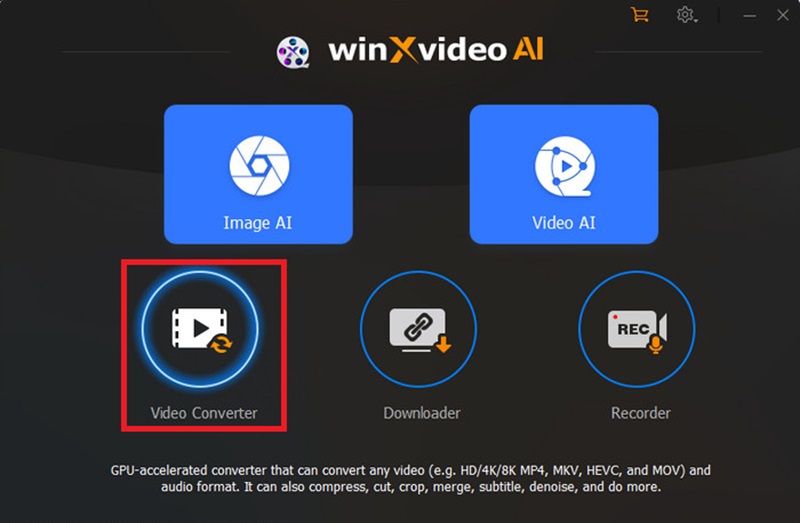
WinX HD Video Converter Deluxe เป็นซอฟต์แวร์ iMovie สำหรับ Windows อีกตัวหนึ่งที่ได้รับความนิยมเนื่องจากความคล่องตัว นอกจากจะเป็นโปรแกรมตัดต่อวิดีโอแล้ว ยังสามารถสร้างสไลด์โชว์ แปลงไฟล์ และดาวน์โหลดวิดีโอได้อีกด้วย นอกจากนั้น ยังสามารถปรับขนาดคลิปและรักษาคุณภาพเอาต์พุตได้สูงถึง 4K นอกจากนี้ WinX Video AI ยังสามารถทำงานกับคลิปขนาดใหญ่ที่มีความจุสูงสุดถึง 1TB อีกด้วย
- ข้อดี
- นี้ ทางเลือก iMovie สำหรับ Windows พร้อมใช้งานบนอุปกรณ์ทั้ง Windows และ Mac
- คุณสามารถเปลี่ยนคลิปของคุณให้มีทิศทางต่างๆ ที่เหมาะกับโปรเจ็กต์ของคุณได้ ไม่ว่าจะเป็นโหมดแนวตั้ง สี่เหลี่ยมจัตุรัส หรือภาพยนตร์
- ข้อเสีย
- WinX Video AI มีฟังก์ชันการแก้ไขที่จำกัด โดยเฉพาะฟังก์ชันที่ซับซ้อน
6. Adobe Premiere Pro
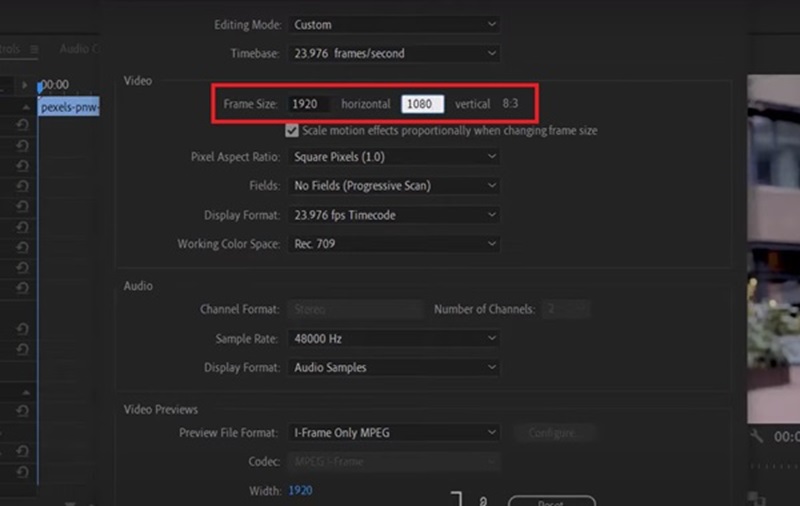
โปรแกรมตัดต่อวิดีโอระดับมืออาชีพมาตรฐานอย่าง Adobe Premiere Pro ได้รับความนิยมในหมู่ผู้ตัดต่อวิดีโอในอุตสาหกรรมนี้ เนื่องจากมีฟังก์ชันและคุณสมบัติการตัดต่อแทบทุกชนิด โปรแกรมนี้มีฟังก์ชันตัดแต่ง แก้ไขสี และคลังรูปภาพ คลิป และเสียงปลอดค่าลิขสิทธิ์ที่คุณสามารถนำไปใช้ในโปรเจ็กต์ของคุณได้ อย่างไรก็ตาม ผู้เริ่มต้นอาจคิดให้ดีก่อนตัดสินใจ โดยจ่ายเงินประมาณ $200 ต่อปีเพื่อเข้าถึงคุณสมบัติต่างๆ ของเครื่องมือนี้
- ข้อดี
- ทางเลือก iMovie ระดับมืออาชีพสำหรับ Windows พร้อมด้วยฟังก์ชันการตัดต่อมากมาย
- ผู้เริ่มต้นต้องการความช่วยเหลือในการเรียนรู้เครื่องมือนี้
- ข้อเสีย
- เครื่องมือนี้ราคาค่อนข้างแพง
- มีการอัปเดตเล็กน้อยในช่วงไม่กี่ปีที่ผ่านมา
7. แคปคัท
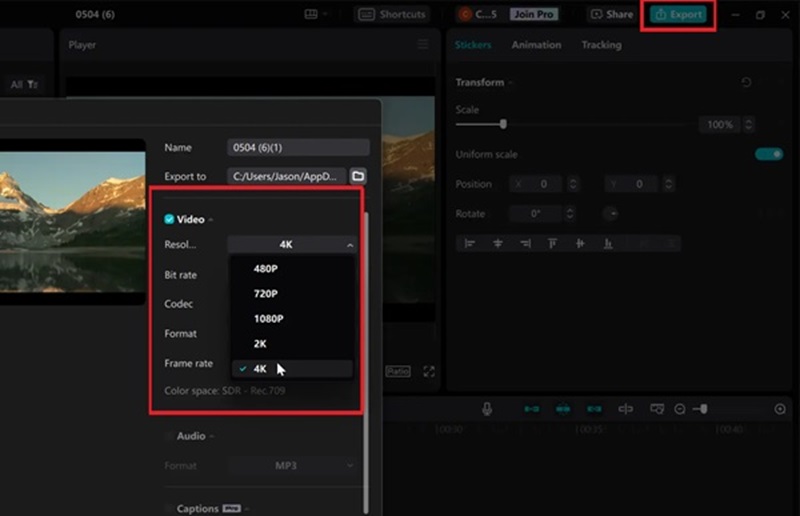
CapCut รับรองว่าสามารถยกระดับวิดีโอของคุณไปอีกขั้น โปรแกรมตัดต่อวิดีโอนี้เต็มไปด้วยฟีเจอร์ AI ที่ให้คุณตัดต่อวิดีโอได้อย่างง่ายดาย คุณสามารถเพิ่มข้อความลงในคลิปและปรับแต่งรูปแบบด้วยสีและแบบอักษรต่างๆ ได้ นอกจากนี้ CapCut ยังเหมาะที่สุดเมื่อคุณต้องการค้นพบแอนิเมชั่นที่ไม่ซ้ำใครในไฟล์ของคุณ
- ข้อดี
- ทางเลือกของ iMovie นี้ส่งออกวิดีโอได้ถึง 4K
- มีฟีเจอร์แชร์โดยตรงเพื่อให้คุณแชร์วิดีโอของคุณบนโซเชียลมีเดียได้อย่างง่ายดาย
- ข้อเสีย
- จำเป็นต้องมีเครื่องมือตัดต่อวิดีโอจำนวนมาก
ส่วนที่ 3: วิธีเลือกทางเลือก iMovie ที่ดีที่สุดสำหรับ Windows
หลังจากเรียนรู้ซอฟต์แวร์ตัดต่อวิดีโอ iMovie สำหรับ Windows แล้ว คุณอาจพบว่ามีตัวเลือกมากมายให้คุณลองใช้เพื่อตอบสนองความต้องการในการตัดต่อวิดีโอของคุณโดยใช้เครื่องมือ Windows ของคุณ แม้ว่า AVAide Video Converter จะถือเป็นตัวเลือกอันดับต้นๆ ในบรรดาเครื่องมือที่ผ่านการพิสูจน์และใช้งานจริงที่กล่าวถึงข้างต้นเนื่องจากความคล่องตัวและการใช้งานจริง แต่คุณอาจพิจารณารายการตรวจสอบต่อไปนี้เมื่อมองหาทางเลือกอื่น
รูปแบบการสนับสนุน - ความเข้ากันได้ถือเป็นเรื่องสำคัญเมื่อต้องเรนเดอร์โปรเจ็กต์ของคุณ ค้นหาเครื่องมือที่ดีที่ให้ผู้ใช้ส่งออกโปรเจ็กต์ของตนเป็นรูปแบบเอาต์พุตที่เข้ากันได้ เช่น MP4, MKV และ MOV วิธีนี้จะช่วยให้คุณไม่ต้องกังวลใจเมื่อต้องเล่นคลิปของคุณไปยังเครื่องเล่นสื่อ
คุณสมบัติการแก้ไข - ขึ้นอยู่กับประเภทของการตัดต่อที่คุณกำลังทำอยู่ คุณควรสังเกตฟังก์ชันและคุณสมบัติการตัดต่อที่เครื่องมือมีให้ เครื่องมือตัดต่อวิดีโอพื้นฐานจะใช้งานได้หากคุณต้องการตัด หมุน และรวมคลิปเป็นคลิปเดียว อย่างไรก็ตาม การลงทุนในโปรแกรมตัดต่อวิดีโอระดับมืออาชีพถือเป็นทางเลือกที่ชาญฉลาดสำหรับโปรแกรมตัดต่อวิดีโอที่ซับซ้อน
คะแนนและความคิดเห็นจากผู้ใช้ ไม่มีอะไรดีไปกว่าการตรวจสอบบทวิจารณ์และคะแนนของผู้ใช้เมื่อพยายามซื้อโปรแกรมตัดต่อ iMovie ทางเลือก คุณสามารถเลื่อนดูร้านค้าออนไลน์และอ่านปัญหาทั่วไปและคำชมเชยจากผู้คนเพื่อให้คุณได้ทราบว่าควรซื้อหรือปล่อยซอฟต์แวร์นี้ไป
ค่าใช้จ่าย - พิจารณาค่าธรรมเนียมที่คุณต้องจ่ายเมื่อเลือกทางเลือกอื่น ซอฟต์แวร์ตัดต่อวิดีโอระดับมืออาชีพส่วนใหญ่มีราคาแพงกว่าซอฟต์แวร์ทั่วไป นอกจากนี้ ให้ใส่ใจกับระดับทักษะที่คุณได้รับในปัจจุบันเพื่อใช้เครื่องมือให้เกิดประโยชน์สูงสุด
ไปกันเถอะ iMovie เทียบเท่าสำหรับ Windowsหลังจากที่คุณทราบข้อมูลสำคัญที่คุณต้องการแล้ว การเลือกเครื่องมือจากรายการจะช่วยให้คุณทำงานโครงการของคุณเสร็จได้ในเวลาอันรวดเร็ว อย่างไรก็ตาม หากคุณต้องการเพิ่มฟังก์ชันและคุณสมบัติของการตัดต่อวิดีโอให้สูงสุด AVide Video Converter คือสิ่งที่คุณควรดูแล
กล่องเครื่องมือวิดีโอที่สมบูรณ์ของคุณที่รองรับรูปแบบ 350+ สำหรับการแปลงในคุณภาพที่ไม่สูญเสีย